Cómo ver equipos en red en Windows 10
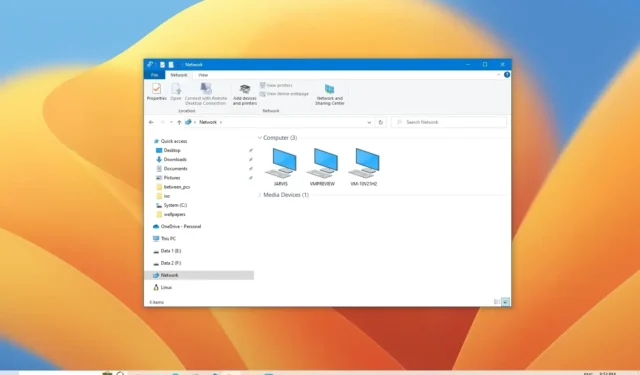
En Windows 10 , encontrar otras computadoras en la red local puede ser útil en muchos escenarios. Por ejemplo, cuando necesita acceder a una carpeta o impresora compartida o cuando necesita acceder a una aplicación en particular alojada en una computadora remota.
Cualquiera que sea el motivo, siempre puede usar el Explorador de archivos para buscar y acceder rápidamente a los dispositivos de red.
Esta guía le enseñará los sencillos pasos para encontrar rápidamente otras computadoras conectadas a una red local en Windows 10 .
Encuentre computadoras en la red desde el Explorador de archivos
Para encontrar computadoras en la red en Windows 10, siga estos pasos:
-
Abra el Explorador de archivos en Windows 10.
-
Haga clic en Red en el panel izquierdo.
-
Ver equipos disponibles en la red local.
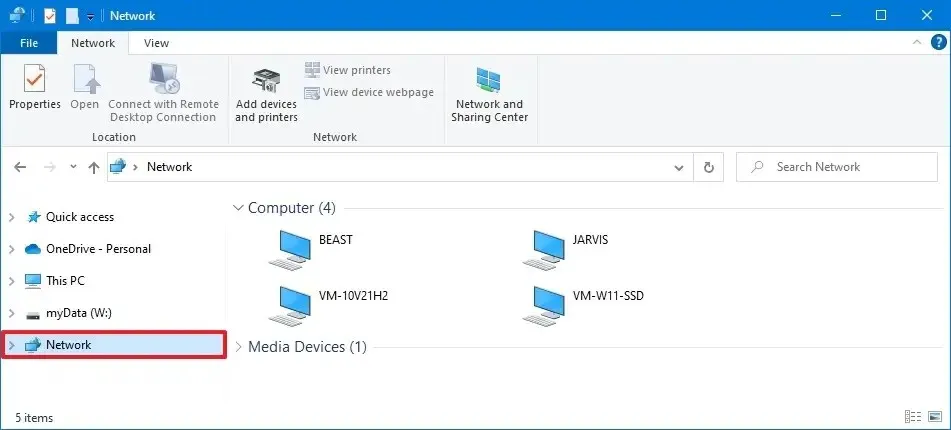
-
Haga doble clic en el dispositivo para acceder a sus recursos compartidos, como carpetas compartidas o impresoras.
Una vez que complete los pasos, podrá acceder al dispositivo. Sin embargo, solo puede acceder a los recursos compartidos siempre que el dispositivo remoto tenga la misma cuenta y contraseña. Si no es así, deberá autenticarse con un nombre de usuario y una contraseña de cuenta de administrador disponibles en la computadora remota para acceder a ella.
Habilite el descubrimiento de redes en Windows 10
Si no puede ver ninguna computadora en la red, probablemente se deba a que la detección de redes está deshabilitada.
Para habilitar el descubrimiento de redes en Windows 10, siga estos pasos:
-
Abra Configuración.
-
Haga clic en Red e Internet .
-
Haga clic en Ethernet (o Wi-Fi ).
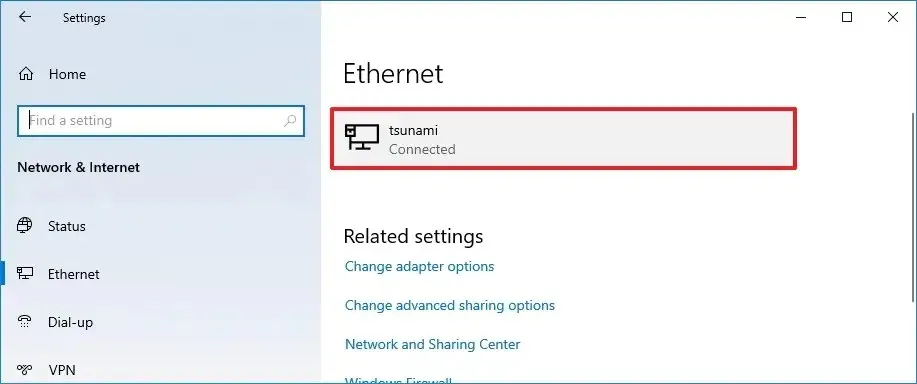
-
Seleccione la conexión de red activa.
-
En la sección «Perfil de red», seleccione la opción Privado .
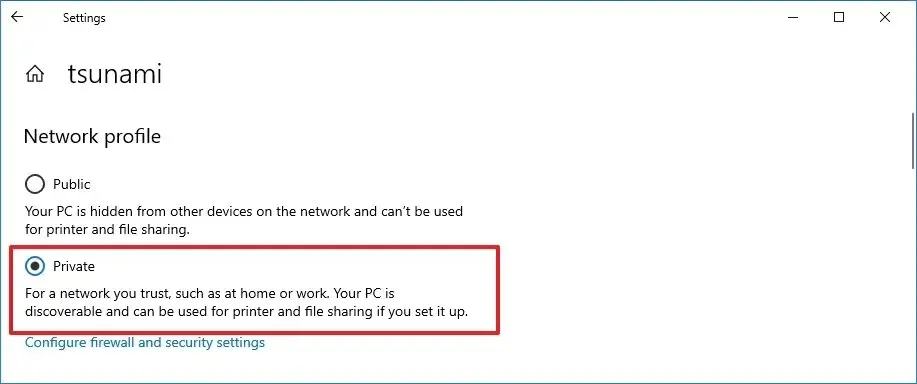
-
Abra el Explorador de archivos .
-
Haga clic en Red en el panel izquierdo.
-
Haga clic en el mensaje en la parte inferior de la cinta y seleccione la opción Activar descubrimiento de red y uso compartido de archivos.
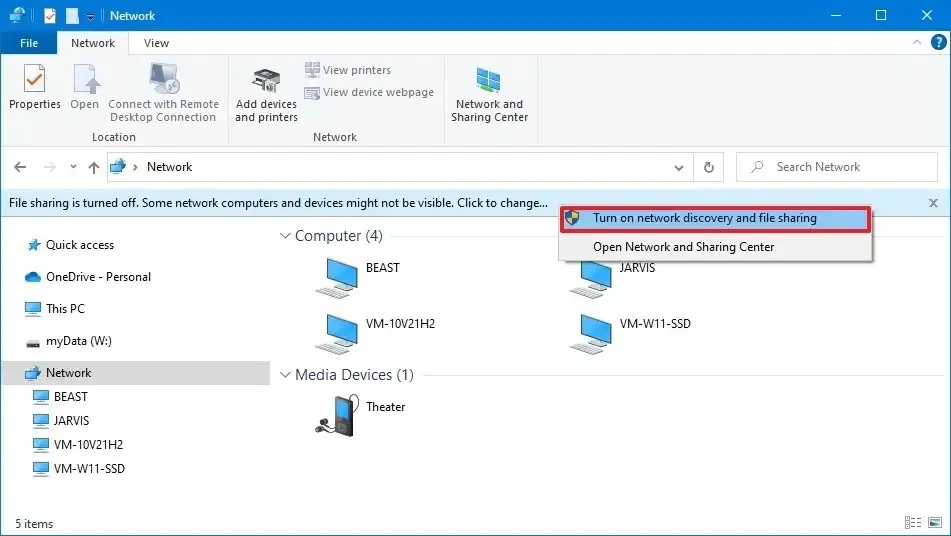
-
Haga clic en la opción «No, convertir la red a la que estoy conectado en una red privada» .
Después de completar los pasos, debería poder ver los dispositivos en la red.
Habilite el descubrimiento de redes desde el Panel de control
Para habilitar la detección de redes desde el Panel de control en Windows 10, siga estos pasos:
-
Abra el Panel de control .
-
Haz clic en Red e Internet .
-
Haga clic en Centro de redes y recursos compartidos .
-
Haga clic en la opción Cambiar configuración de uso compartido avanzado en el panel izquierdo.
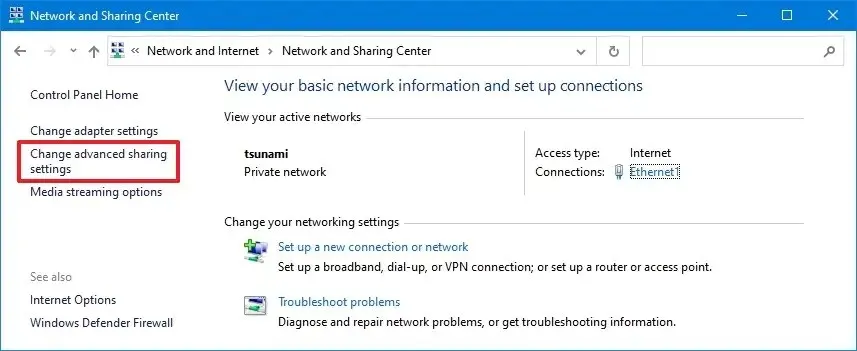
-
Expanda el perfil Red privada .
-
En la sección «Descubrimiento de redes», seleccione la opción Activar descubrimiento de redes .
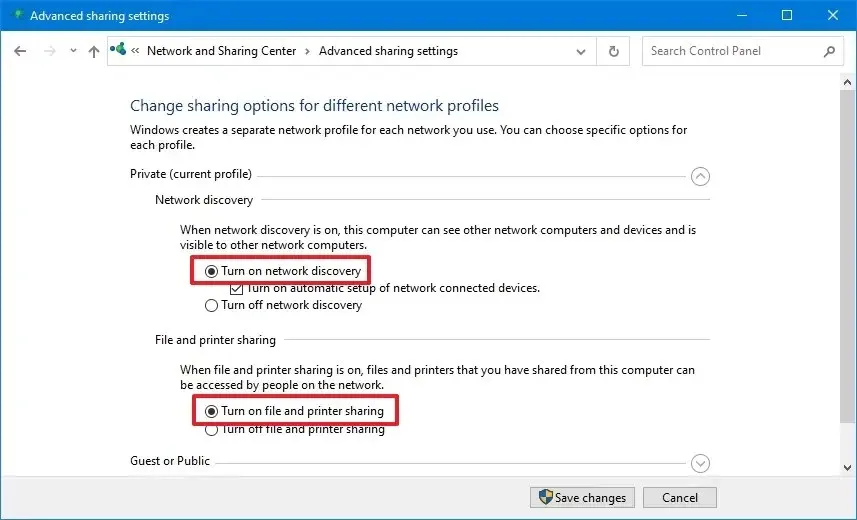
-
En la sección «Compartir archivos e impresoras», seleccione la opción «Activar el uso compartido de archivos e impresoras» .
-
Haga clic en el botón Guardar cambios .
Después de completar los pasos, debería poder encontrar otras computadoras en la red local.



Deja una respuesta